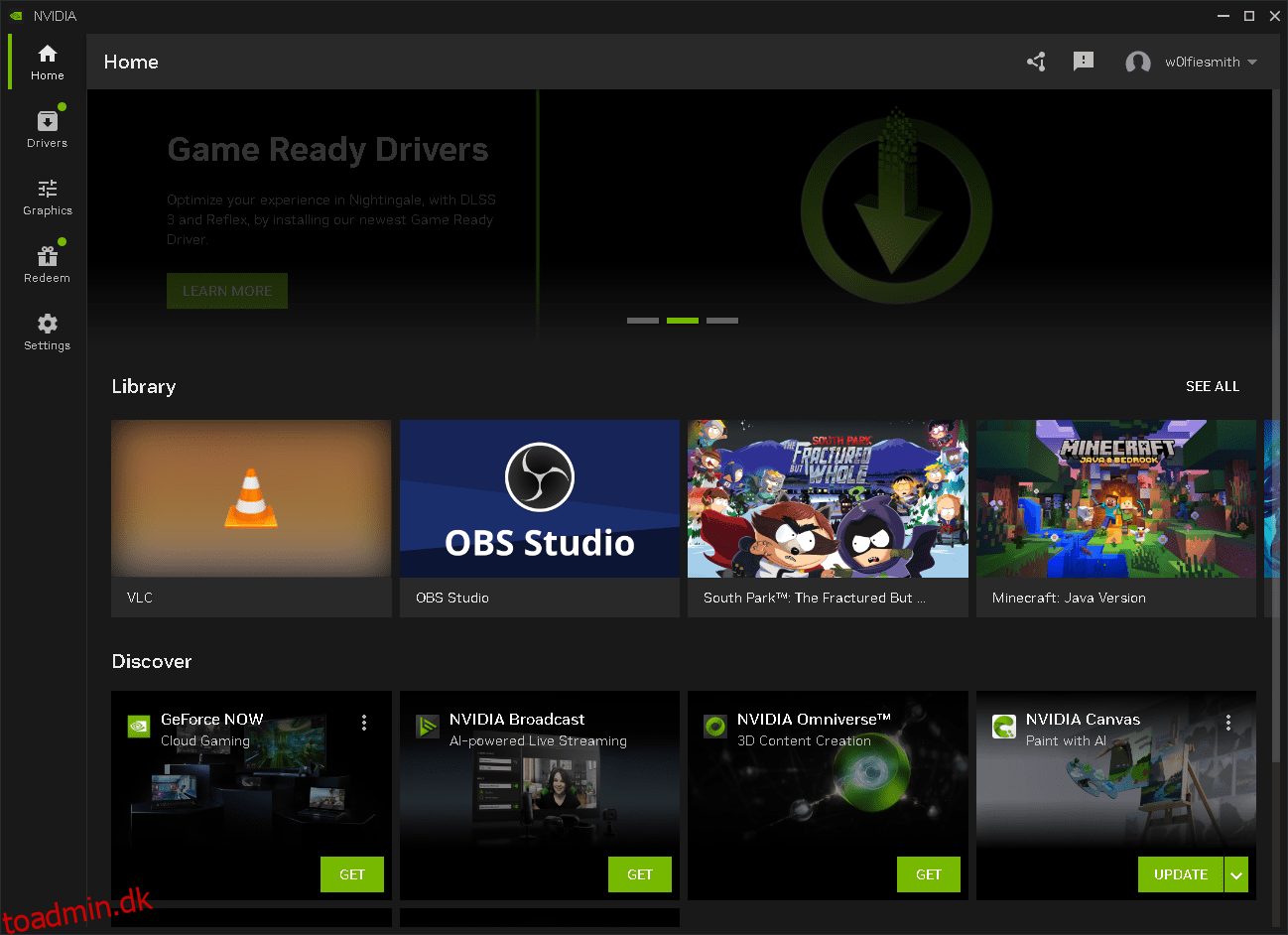Indholdsfortegnelse
Nøgle takeaways
- Nvidia-appen kombinerer kontrolpanelet og GeForce Experience-værktøjerne til en samlet grænseflade.
- Funktionerne inkluderer et GPU Control Center, Nvidia Overlay, Freestyle og Application Hub.
- Nogle funktioner som overclocking og visse streamingfunktioner mangler.
I mange år har Nvidia-driversituationen været lidt rodet, med to applikationer til at styre din grafik: Nvidia Kontrolpanel og Geforce Experience. Nu er der én samlet oplevelse for alt Nvidia-relateret – Nvidia-appen – og det er en vigtig download for gamere.
Hvorfor skal du installere Nvidia-appen?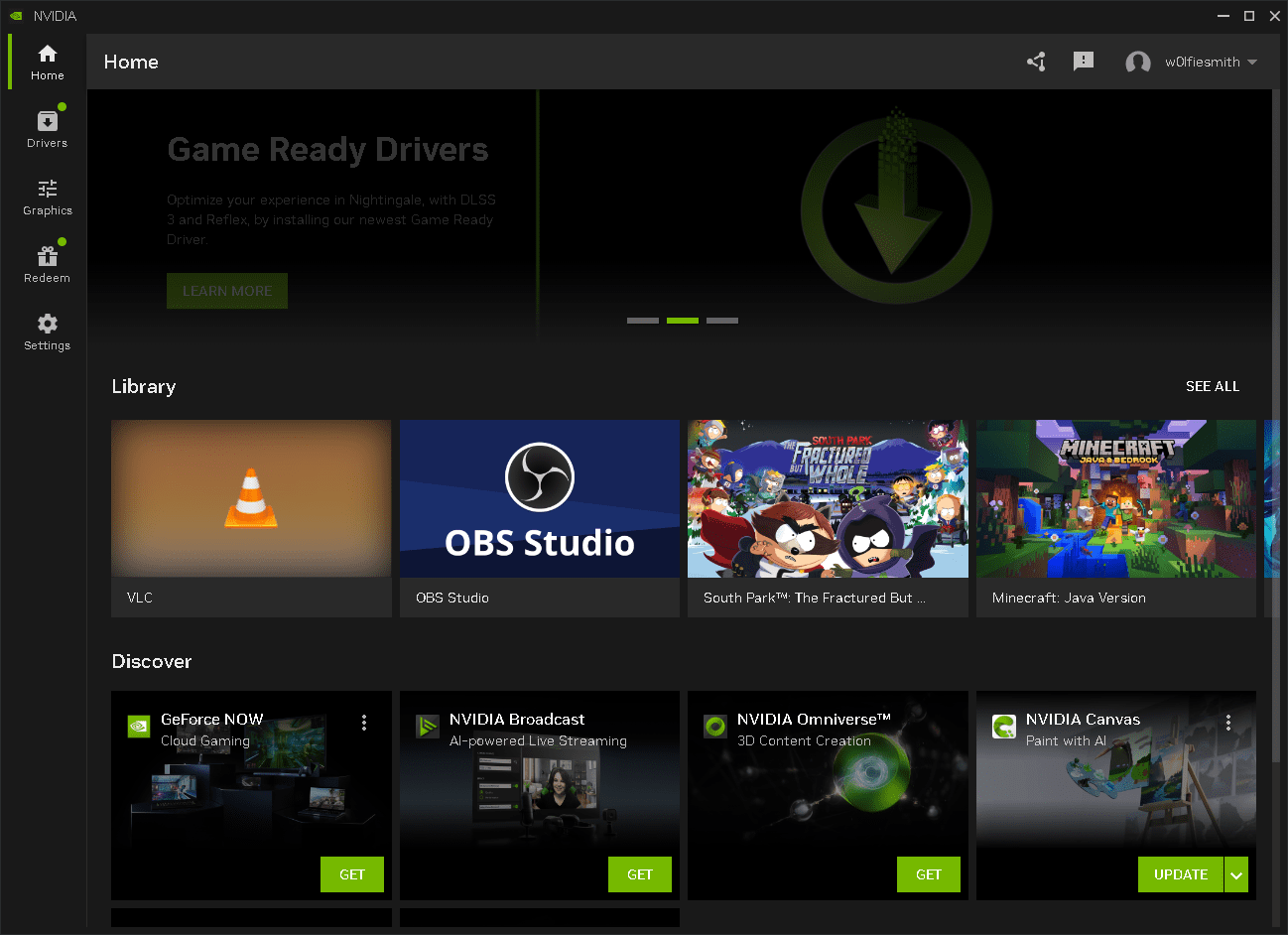
Den nye Nvidia unified app omfatter alle de nyttige værktøjer, som Nvidia har indbygget i deres driversoftware gennem årene i en enkelt samlet grænseflade.
Tidligere, hvis du ville justere noget teknisk som Vsync, skulle du slippe ind i den mystiske grænseflade på Nvidia Kontrolpanel. I mellemtiden kunne nye drivere og spilspecifikke indstillinger og funktioner findes i Geforce Experience.
Her er et kig på, hvad der nu er inkluderet i den funktionsfyldte Nvidia-app.
GPU Control Center: Dette er det nye hjem for alle optimeringsindstillinger i spillet, såsom VSync, DSR og Low Latency-tilstand. Og for dem af os, der ikke vil fifle i det uendelige, er der en et-klik-optimering, der anvender indstillinger, der passer til dine specifikationer fra data fra tusindvis af andre brugere.
Nvidia Overlay: Overlayet giver dig mulighed for hurtigt at ændre filtre og se nøgleydelsesmålinger, såsom billedhastighed og GPU-udnyttelse. Og hvis du har en nyere G-Sync-skærm eller understøttet mus, finder du Reflex Analyzer indbygget, som automatisk måler forsinkelsen af periferiudstyr.
Nvidia Freestyle: Eksklusivt for ejere af kort i RTX-serien, Freestyle består af to AI-drevne filtre: RTX Dynamic Vibrance og RTX HDR. Disse udnytter AI-funktionerne på kort i RTX-serien for at forbedre farverne i realtid, mens du spiller. RTX HDR-filteret betyder, at du kan spille SDR-spil i fuld HDR-farve herlighed på din HDR-aktiverede skærm.
Application Hub: Ud over de indbyggede funktioner, der er anført ovenfor, giver den nye Nvidia-app en nem måde at springe ind i de mange andre kreative og spilapplikationer, som Nvidia tilbyder, såsom GeForce Now cloud-spilplatformen; Nvidia Canvas, et AI-drevet landskabstegningsprogram; eller Broadcast for at optage og streame dit gameplay.
Valgfrit login: Hvis du nogensinde har været frustreret over at skulle logge ind på GeForce Experience-appen bare for at downloade de nyeste drivere, er du ikke alene. Loginkravet er blevet fjernet – men du vil stadig være berettiget til nogle bonusser og belønninger, hvis du vælger at logge ind.
Kom godt i gang med Nvidia-appen
Da det er en ny og trending app, er du sikker på at finde nogle skitseagtige websteder, der tilbyder downloads, der muligvis ikke er sikre eller leveres sammen med anden software. Du bør aldrig downloade appen fra andre steder end fra officielle Nvidia hjemmeside.
Nvidia-appen er i beta i skrivende stund, og du bliver nødt til at afinstallere din eksisterende GeForce Experience og kontrolpanel, så klik for at acceptere prompten og vent på, at installationen er fuldført.
Derfra bliver du spurgt, hvilken driverversion du skal bruge: enten Game Ready eller Studio Drivers. Medmindre du udelukkende bruger din pc til kreative applikationer, bør du vælge Game Ready.
Dernæst vil du være i stand til at fravælge spil- og hardwareanalyse, som automatisk optimerer indstillingerne for dig. Det ville være spild af en enorm fordel ved appen, så jeg vil anbefale at lade den være tændt.
Derefter kan du vælge, om du vil aktivere Nvidia Overlay eller ej. Bare rolig, du kan altid aktivere det senere.
Endelig kan du logge ind på en Nvidia-konto for belønninger såsom en eksklusiv Call of Duty-pakke. Dette trin er helt valgfrit, og du vil ikke gå glip af nogen driverfunktioner ved ikke at logge ind.
Oversigt over Nvidia App Interface
Første gang du starter appen, finder du startskærmen, der indeholder hurtige links til nogle apps, den har fundet, og fanen Opdag for at starte de andre kreative Nvidia-apps.
Til venstre er navigationslinjen. Gå først til Drivers for at installere den seneste tilgængelige. Sammenlignet med GeForce Experience-appen indeholder driverskærmen en nyttig oversigt over, hvad der er nyt, og hvad der er rettet i denne udgivelse.
Fanen Grafik er, hvor du finder en simpel samlet grænseflade til globale eller per-app spilindstillinger. Klik videre til en spiltitel for at se, hvordan dine indstillinger allerede er blevet optimeret under installationen. Alt med et grønt flueben bør allerede være optimeret.
Du vil se et gråt minustegn, hvis det ikke er optimeret, eller et udråbstegn, hvis der er et problem. Sikkert nok, sidste gang jeg lancerede Cyberpunk 2077 var for nogle skærmindstillinger, og jeg efterlod den i en fuldstændig uspillelig tilstand. Et klik på knappen Optimer og det var smørblødt igen.
Klik på menuen med tre prikker på et spil for at finde en startknap. Det ville være rart, hvis dette var mere fremtrædende i fremtidige versioner og ikke skjult i en menu. Når et spil kører, kan du trykke på Alt-Z på et hvilket som helst tidspunkt for at få overlejringen frem, som giver dig hurtig adgang til in-game statistik, filtre og optagefunktioner.
Hvis du bare vil have den aktuelle billedhastighed og GPU-udnyttelse, skal du bruge Alt-R i stedet. Du kan også tilpasse præcist, hvilken statistik du ser i ydeevneoverlejringen.
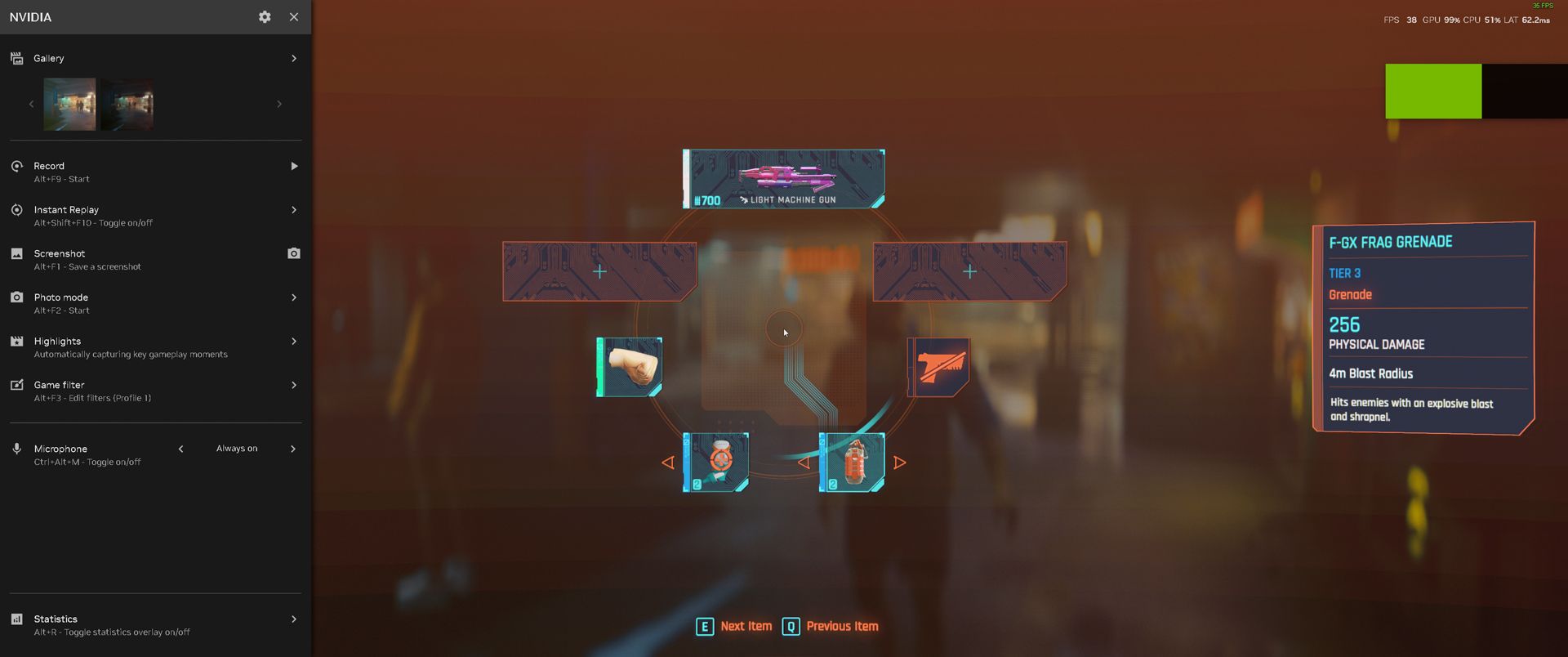
Du kan også tænde og slukke for de nye RTX-filtre herfra, mens du spiller, så du kan se, hvilken forskel de gør. Her er et skærmbillede fra Cyberpunk 2077 i standardindstillingerne:

Og her er et skærmbillede af spillet med Dynamic Vibrance aktiveret:

Du kan nedtone filteret, hvis du synes det er lidt meget, men jeg synes, det er enormt nyttigt i et mørkt og dystert spil som dette, hvor jeg ofte kæmper i nogle miljøer for at se noget.
Bemærk, at hvis spillet har en indbygget HDR-tilstand, og hvis du har aktiveret det, ser RTX Dynamic Vibrance- og RTX HDR-filtrene ikke ud til at gøre en forskel, da de ikke kan stables.
Hvis du er logget ind, viser skærmbilledet Indløs alt, hvad der er muligt at gøre krav på. Til sidst viser skærmen Indstillinger en kort oversigt over dine systemspecifikationer.
Hvad mangler der i Nvidia-appen?
Desværre er ikke alle indstillinger nået igennem endnu, så du vil stadig finde Nvidia Kontrolpanel og GeForce Experience-ikonet på din proceslinje (medmindre du laver en ren installation; det så ud til at fjerne GeForce Experience for mig). Selvom det i sidste ende er planlagt, er der endnu ingen understøttelse af overclocking gennem Nvidia-appen eller at rulle drivere tilbage.
Streamere og indholdsskabere kan også blive skuffede over at høre, at nogle funktioner er blevet fjernet.
Ifølge Nvidias meddelelse: “Vi har truffet beslutningen om at stoppe nogle få funktioner, der var underudnyttede, især hvor der findes gode alternativer. Denne afbrydelse omfatter udsendelse til Twitch og YouTube, deling af billeder og video til Facebook og YouTube, og fototilstand 360 og stereooptagelser.”
“Strømlinende funktioner hjælper NVIDIA-appen med at installere på den halve tid, levere en 50 % mere responsiv brugerflade og optage 17 % mindre diskplads end GeForce Experience.”
Nvidia-appen kan automatisk optimere dine spil, men giver stadig fuld kontrol på en per-app eller global basis, som du kan tilsidesætte med individuelle præferencer. Der er ringe grund for spillere til ikke at installere den nye Nvidia-app.
Det er en enkelt samlet applikation til alt, hvad Nvidia tilbyder – nogle af dem har du sikkert aldrig kendt til, takket være den forvirrende grænseflade i GeForce Experience.